Molti utenti che utilizzano Windows 10 hanno riscontrato questo problema: l’icona della batteria (questa ![]() ) scompare improvvisamente, e anche provando a disattivare (e riattivare) le icone di sistema dalle impostazioni questa non ricompare.
) scompare improvvisamente, e anche provando a disattivare (e riattivare) le icone di sistema dalle impostazioni questa non ricompare.
Per sistemare questo piccolo bug (che comunque è molto fastidioso!) bisogna seguire questi passaggi:
1. Apri il software per la “gestione dispositivi”:
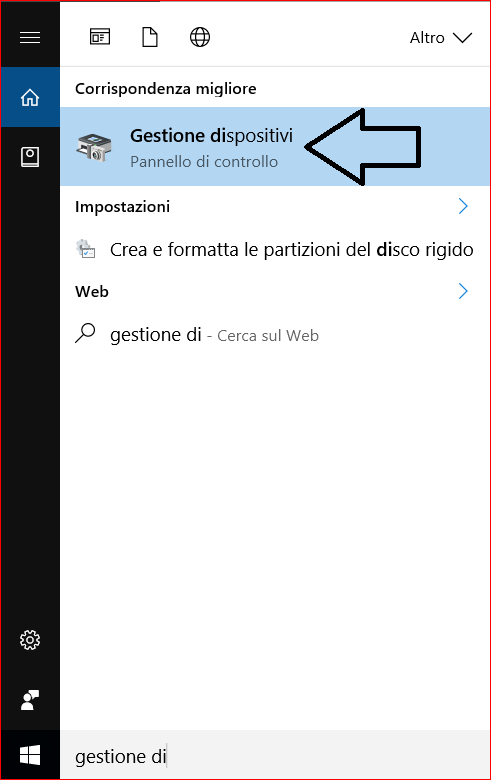
2. Click su “batterie”:
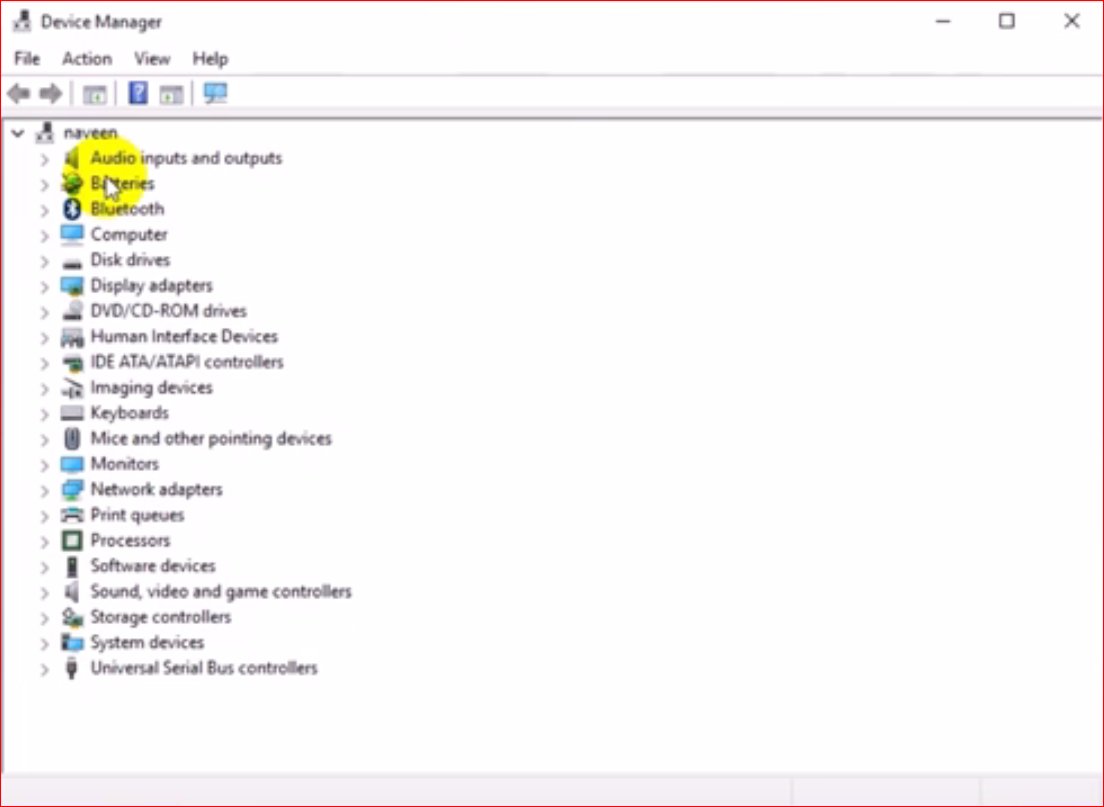
3. Click destro su “Batteria compatibile con scheda ACPI Microsoft” e su “disattiva”:
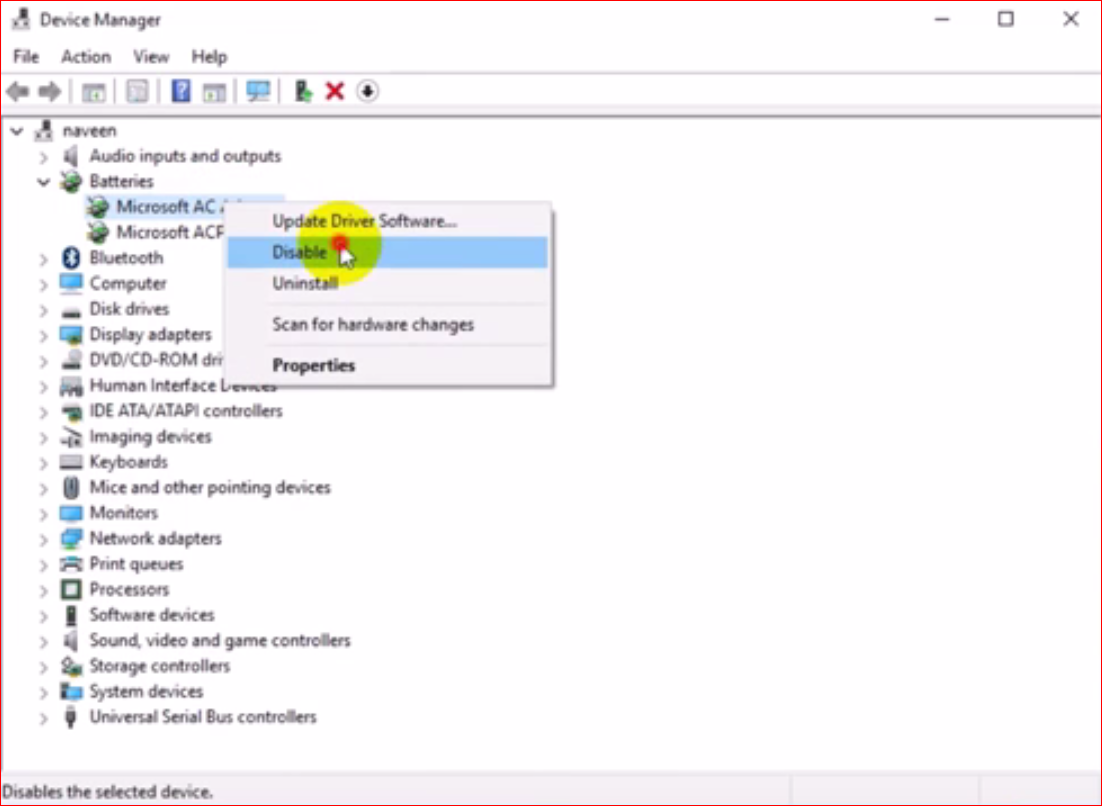
4. Click su “Sì”:
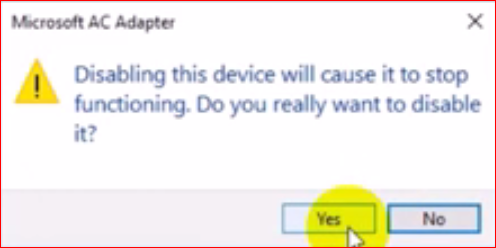
5. Esegui la stessa operazione per “Scheda AC Microsoft”.
6. Clicca su “Aggiornamento software driver”:
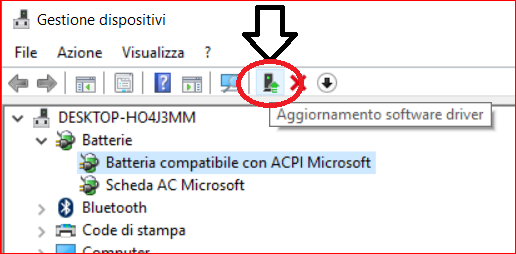
7. Ripeti le operazioni descritte nei punti 3, 4 e 5 cliccando su “riattiva” al posto di “disattiva”.
Ora riapparirà il logo della batteria!
Filippo Zorzetto
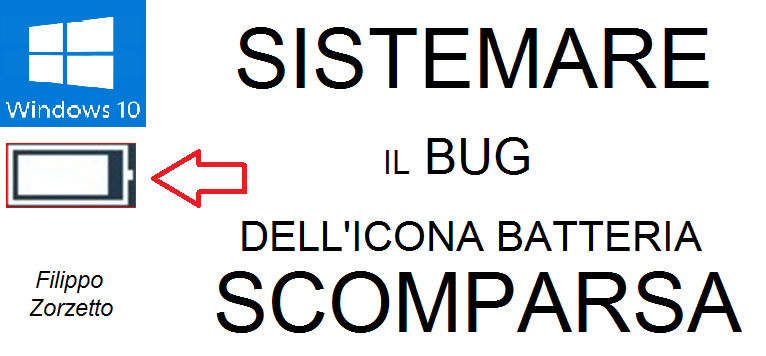
facile, chiaro! Non commento mai, ma ho risolto al volo. complimenti.
Ottima soluzione. Grazie!
perfetto Grazie!
thaks so much
Grazie!! Greg
Ogni volta che spengo e riaccendono l’icona sparisce di nuovo.
Ciao Moreno, per favore effettua tutti gli aggiornamenti di Windows (se presenti), e riprova ancora una volta. Fammi sapere se a quel punto funziona!
Io ho sempre qualcosa di strano sul PC… clicko destro sulle due voci comprese in “batterie” e mi viene fuori una singola opzione: “proprietà”. La apro e c’è la solita finestrella, ma non c’è nessuna opzione attiva/disattiva. Grrr… 🙂
Strano…! Con un click destro direttamente su “batterie” la situazione non cambia?
Grazie dell’utile e risolutivo consiglio
Complimenti. Breve e conciso.
SE L HO FATTO IO CHE STO ANCORA CON LE TAVOLE DI MOSE’………….
ECCEZIONALE, GRAZIE
Grazie per le preziose indicazioni , ho risolto il problema in meno di 5 minuti
Problema risolto (febbraio 2021). Grazie mille!
Una bomba! Grazie!
Ti ringrazio, spiegazione chiara e soprattutto funzionale.
Favoloso chiaro e facile da eseguire
L’icona era sparita dopo il riavvio dall’ultimo agg. di qualche giorno fa. Ora ho potuto ripristinarla.
Grazie della chiarezza con tanto di screenshot! – Paolo
grazie. chiaro ed efficace
Grazie mille, chiaro e funzionante.
Grazie mille!! Mi hai salvato!!
ciao ,
spiegazione impeccabile e sopratutto risolutiva !
grazie
riapparsa!!! grazie!!
Finalmente sono riuscito a risolvere il problema! grazie mille!
Non ha funzionato 🙁
Grazie, sono riuscita a risolvere il problema, anche se io non sono proprio un fenomeno del computer. Spiegato bene e semplice. Bravo!
Ho risolto il problema, grazie.
grazie filippo mi sei stato molto utile
sei molto chiaro nelle spiegazioni
un saluto vincenzo
Grande, dopo 2gg di tentativi e un sacco di spiegazioni di blogger improvvisati questo Filippo mi ha risolto il problema. Grazie amico.
Mario
spiegazione sintetica e pratica grazie grazie
Grazie , ora tutto ok
grazie mille l’icona è improvvisamente apparsa!!
grazie Filippo semplici passaggi mi hai risolto un fastidioso problema di nuovo grazie Stefano
GRAZIE FILIPPO
MOLTO PRECISO E DETTAGLIATO
BU9N LAVORO
ciao filippo io ho surface pro e dopo averlo portato in assistenza ho riscontrato il problema dell’icona della batteria ma con il tuo metodo ho il problema che non mi da nemmeno l’icona batteria in gestione dispositivi , cosa devo fare aiutamiii.
GRAZIE!
Grazie!!!
Grazie mille! Ho risolto il problema in due minuti.
Grazie mille!! Ho risolto il problema in due minuti.
grazie l’unica spiegazione semplice e funzionale
Buona giornata e grazie mille Filippo
sei un grande Filippo. Funziona ed è spiegato bene senza troppe parole!!!
Grazie mille! Sono riuscita a risolvere il problema in poco tempo grazie ai tuoi consigli chiari e precisi! Grande!
Grande!!!!Funziona!!!Grazie mille!!!! 🙂
GRASSSIE MILLE VECIO
Grazie!!!
Grazie mille, ho seguito passo passo e il problema è risolto. Bravo
grazieeee è tornata!!! ero disperata
caro zorzetttttoo, sei un grande
Bravo, grazie mille!
grazie mille. ora funziona
Grazie mille ^__^
Grazie Filippo 6 grande..
Grazie!!!
Ha funzionato alla perfezione, grazie!
Grazie davvero!
bravo Filippo, grazie
Io ho un problemino però… non ho “batteria compatibile con scheda acpi Microsoft” da poter disabilitare, ho solo la voce “scheda AC Microsoft”
Grazie. Funziona!
Grazie mille. Funziona.
Incredibile! Funziona!! Grazie!
ottimo, sei un grande
Grazie mille
Wow……..fantastico Grazie di cuore
Prego Renato! 😛
Ottimo, grazie
Grazie anche da parte mia 🙂
Bravo, bravo bravo bravo.
Grazie (X4). 🙂
Ciao!
Grazie sono riuscito a ripristinare l’icona della batteria seguendo la tua guida.
Bene! 😀
grandissimo, mi hai salvata!! ho cercato ore una soluzione sul web!!
Sembra che questa sia l’unica guida (almeno in italiano) che riesca a risolvere questo problema! 😎
grazie mi hai salvato
Ciao Luca! Ottimo!
Sei un grande, grazie mille! Non era la prima volta che questa icona scompariva improvvisamente! 🙂
Felice di averti aiutata! 😉
Buone Feste!
Filippo
bravissimo, ma perchè accade?
cmq grazie mille
Grazie bello
Di niente nic!
Buona Feste 😉 !
Idem per me. Bravo!
Grazie Renato! 🙂
Buone Feste!
Grazie mille.. ha funzionato alla perfezione!
Prego Furio 😉 !
Grazie mille, veloce e chiaro
Di niente, ciao!
a me purtroppo da qualche tempo non fa più aprire gestione dispositivi.
mi compare la scritta
Creazione snap-in non riuscita. Potrebbe non essere installato in modo corretto
grazie!
Prego! Ciao
Filippo
Una sola parola, anzi due: complimenti, grazie!!!
Grazie a te Mauro!
Grazie!
Prego Luca 😉
Sempre a disposizione,
Filippo
grazie, sei meglio dei programmatori Microsoft !
🙂 🙂 😉 Grazie Luigi!
Di niente!
Grazie mille. Adesso funziona !
Ne sono felice!
Ciao
grazie veramente per l’ aiuto. sei un grande !
Anche tu sei un grande 😉 !
Grazie per aver commentato!
In gestione dispositivi quando espando Batterie ho solo Scheda AC Microsoft. Come mai? Grazie
Perfetto!!!!!
Ti ringrazio per l’aiuto, davvero utilissimo.
Ciao
Ciao Maurizio e grazie per il tuo commento!
Sono felice di averti aiutato 🙂
Grazie mille Filippo per la chiarezza e il generoso altruismo…
Non si è mai abbastanza generosi ma si cerca sempre di dare il massimo 🙂 !
Grazie per il commento!
Utilissimo!!!
Grazie mille!!!
Prego Rita, ciao!
Grazie mille Filippo….stavo impazzendo e ora so che non ci sarei mai riuscita da sola.
Grande!
Fortuna che ti ho aiutata!
Ciao 🙂 !
Grazie mille! Utile!
Prego Maurizio!
Grazie mille! ripristino effettuato con successo!
Prego Giusi 😉 !
Perfetto, ora è ricomparsa. Grazie, non sono un’esperta ma seguendo le tue istruzioni molto chiare, sono riuscita !
Sono contento che anche nel tuo caso abbia funzionato!
Grazie del tuo commento e buona giornata 😉 !
Filippo
Anche a me è ricomparsa ti ringrazio!Però è sparita insieme ad essa anche quella del volume
Ciao Filippo, ho risolto anche io il problema grazie alla tua guida. Sono però un po deluso, perchè ogni volta che eseguo un aggiornamento mi succede sempre qualcosa, prima di quest’ultimo, infatti, non riuscivo più a connettermi al wi-fi. Mi dava l’errore dalla “schermata blu” risolto successivamente.
La mia domanda è:
Come mai accadono queste cose?
Ha funzionato puntualmente! Grazie Mille
Ciao Ferdinando, grazie a te per il commento, ciao!
Filippo
Grande Fil!! Grazie mille!
Di niente, ciao Francesco!
Grazie mille, non ci sarei mai arrivata, aiuto preziosissimo!
Adriana
Grazie a te, buona giornata 🙂 !
Filippo
Risolto….Grazie mille!!!!!!!!!!!!!
finalmente trovato un esperto dove rivolgersi!
Ciao Carlo,
felice di averti aiutato 😉 !
Buona giornata!
Grazie mille Filippo !
Prego! 😉
Grazie mille.
Prego. 🙂
bravissimo!!! grazie.
Grazie a te, ciao!
Grazie sei un grande !
Mi hai risolto il problema , gente come te andrebbe premiata e punito gli stolti che usano internet per fare solo “danni” in tutti i generi…
Grazie ancora
Grazie a te Claudio per aver visitato il mio sito e per i graditi complimenti che mi hai fatto! 🙂
Grazie!
Prego!
Ciao
davvero bravo, stavo impazzendo e adesso il simbolo è tornato … complimenti!!!
Grazie Tony!!!
Ciao,
Filippo
Ottimo!! Funziona, Grazie!!
Prego 😉
GRAZIE! Sei l’unico che è riuscito a spiegarmi con chiarezza!
Prego! Felice di aver aiutato 🙂 !
Filippo
grazie Filippo, ha funzionato anche a me !! Mi hai fatto risparmiare un sacco di tempo.
Ciao Mauro, grazie per il commento!
Sono contento di aver fatto risparmiare tempo anche a te 😉 !
Ciao,
Filippo
grazie mille! La tua spiegazione chiara ha risolto il problema!
Prego 😉 !
Grazie per il tuo commento!
Ciao
Filippo
ho seguito alla lettera i passaggi ma l’icona della batteria mi è riapparsa solo sul primo account del pc
Ciao Federico e grazie per il tuo commento!
Hai provato a ripetere la stessa procedura accedendo dal secondo account?
Ciao Filippo, scusa la mia ignoranza. Ho un pc asus con batteria non estraibile. Se eseguo questi passaggi con l’alimentatore inserito(e quindi batteria in carica) c’è il pericolo che il pc si spenga? Grazie in anticipo
Ciao Luca!
Credo proprio che non ci sia alcuna possibilità che il tuo computer si spenga se segui la mia guida; ho eseguito gli stessi passaggi poichè il mio computer presentava lo stesso problema e non ha reagito in quel modo, quindi non credo che il tuo avrà complicazioni di quel tipo.
Spero di esserti stato utile, continua a leggere i miei articoli 🙂 !
Ciao!
Filippo
Grazie!!!
Finalmente ho risolto grazie alle tue spiegazioni semplici e lineari 🙂
Ottima guida 🙂
Grazie mille per il commento, sono entusiasta di essere stato utile!
Ciao! 😀
Grazie mille! 😀 Risolto il problema
Prego, grazie per il commento!
Molto bravo.
La tua è stata una descrizione chiara e precisa,ma soprattutto risolve il problema.
Ne sono felice, grazie! 🙂
Grazie mille per le dritte, il bug batteria è scomparso.
In gamba!!
Grazie!
Ciao
bravo
Grazie!
Perfetto! semplicissimo e velocissimo! Grazie tante 🙂
Di niente! Grazie per aver commentato! 🙂
grazie !!!!!!
Grazie del messaggio Giuseppe! Stay tuned! 😎
Unico sistema che funziona! GRAZIE DAVVERO!
Grazie del commento! Sono felice di essere stato d’aiuto 🙂 !
Ciao
Filippo
Grazie. Ho risolto il problema che mi infastidiva non poco. Per non parlare delle decine di soluzioni proposte e non funzionanti.
Caro Antonio, per fortuna hai trovato me! 😉
Spero di poterti aiutare ancora,
ti ringrazio!
A presto, ciao
Filippo
Grazie mille! soluzione perfetta!
Ciao! Grazie per il tuo messaggio! Continua a seguirmi per speriamo altri preziosi suggerimenti! 🙂
Filippo
Purtroppo, per quanto mi riguarda, non è risolutivo: ogni volta che riavvio il PC l’icona scompare, e non viene nemmeno gestita la scarica della batteria, e il PC si spegne senza alcun preavviso.
Ciao!
Come ho scritto a Paola, prova a seguire questa guida alternativa e scrivimi se hai ancora problemi: http://pastebin.com/raw/3Bkq5eEG
Grazie,
Filippo
Ho formattato il pc e mi era scomparsa l’ icona della batteria (non me ne ero nemmeno accorta prima che mi morisse di punto in bianco). Tra tutti gli articoli che ho visitato il tuo è stato il più chiaro e ha risolto immediatamente il problema.
grazie mille!
Giada
Bene, questo articolo è stato risolutivo per molti!
Ricordati di dare un’occhiata anche alle altre guide del sito (Tutorials)!
Grazie,
Filippo
Ciao!!Ho fatto esattamente come consigli te e ha funzionato!Quindi grazie.
L’unico problema è che ogni volta che spengo il portatile devo rieseguire l’operazione perchè l’icona sparisce ogni volta..insomma sul mio pc non è una soluzione permanente.Come possa fare?
Ciao!
Grazie per avermi scritto!
Prova a seguire questa guida alternativa da me preparata: http://pastebin.com/raw/3Bkq5eEG
Se anche questo sistema non funziona, scrivi pure un altro commento qui sotto oppure utilizza http://www.filippozorzetto.it/contattami/
Filippo
grazie mille! Chiaro e utilissimo. Manuela
Prego, sono contento di averti aiutato!
Visita la sezione “Tutorials” per visualizzare altre guide!
Ciao,
Filippo
Grazie Filippo, ottimo articolo risolutivo per un problema più che fastidioso, direi irritante.
Il passaggio 6 l’ho fatto per entrambi i dispositivi e mi è stata proposta l’alternativa di scegliere tra driver on line o locali.
In bocca al lupo!
Ciao Massimiliano, grazie per il tuo commento!
Sono felice che il mio articolo sia stato utile e spero di riuscire a scrivere altri articoli interessanti.
Per il passaggio 6, puoi tranquillamente scegliere di aggiornare i driver locali.
Buona giornata,
Filippo
Ho seguito passo a passo le istruzioni per risolvere questo fastidioso problema.
Ha funzionato perfettamente.
Ti ringrazio molto.
Paolo
Di niente, sono contento di averti aiutato!
Ciao!
Filippo
Grazie anche da parte mia !! Cristina